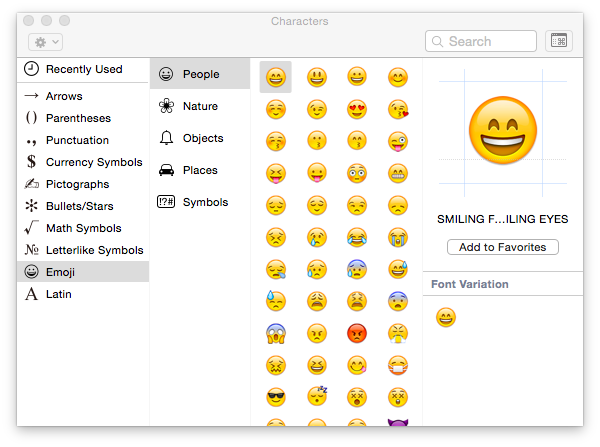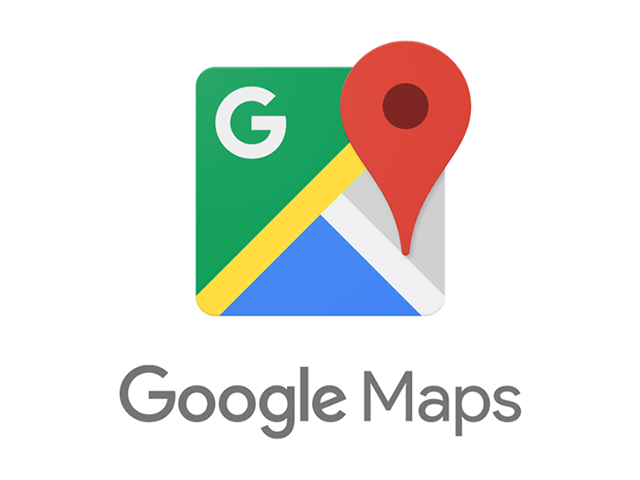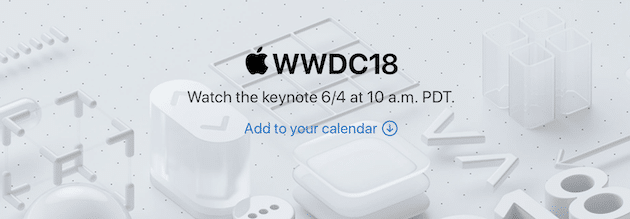Как отключить звук пользователя в Twitter для iOS
Отключить звук из твита
Видите раздражающий твит? Вот как отключить звук у автора:
- Нажмите на твит, который хотите отключить
- Коснитесь значка •••
- Нажмите «Без звука» и «Да, я обязательно подтверждаю».
Отключить звук из профиля пользователя Twitter
Вы также можете отключить звук пользователя Twitter из его профиля:
- Перейти в профиль пользователя Twitter
- Коснитесь значка шестеренки (настройки)
- Нажмите “Отключить” и “Да, я обязательно подтверждаю”
 Включить звук для пользователя Twitter
Включить звук для пользователя Twitter
Если вы отключили кого-то, но хотите снова прочитать его твиты в своей ленте, вот как вы это делаете:
- Посетите профиль пользователя с отключенным звуком в Twitter.
- Коснитесь красного значка отключения звука, чтобы включить звук
Помимо отключения звука, вы также можете отменить подписку, заблокировать пользователя или сообщить о спаме. Разница между отключением звука и блокировкой заключается в том, что при отключении звука вы просто отключаете твиты пользователя, в то время как в блоке, наряду с отключением твитов, пользователь также не сможет взаимодействовать с вами. Пользователь не будет знать, отключили ли вы его твиты, в то время как с блокировкой пользователю сообщают, что вы его заблокировали. Это похоже на скрытие пользователя от ленты новостей в Facebook, когда пользователь не имеет ни малейшего понятия. Они могут продолжать добавлять в избранное, ретвитнуть и отвечать на ваши твиты, и вы по-прежнему будете видеть их взаимодействия на вкладке уведомлений, но их твиты и ретвиты не будут отображаться на вашей шкале времени.
Twitter еще не завершил развертывание отключения звука для всех пользователей, поэтому, если вы не видите параметр отключения звука, вы можете увидеть его через несколько недель. Сообщите нам, есть ли у вас эта функция, и если да, то как вы ее нашли до сих пор.
Также см: Советы о том, как максимально эффективно использовать Tweetbot на iOS и Mac
–>